音色与SFZ文件
MuseScore内置的合成器中提供的音频回放,其中收录了大量包含打击乐器以及声音效果的虚拟乐器。
MuseScore支持以下两种格式的虚拟乐器:
音色
MuseScore自带GM音色(General MIDI)和MuseScore_General.sf3音色包——囊括了超过128种乐器、音效及不同的鼓/打击乐器套件。
GM (General MIDI) 是一个通用格式,一旦您的乐谱正确配置并使用MuseScore的自带音色,您应该可以将其以特定的格式导出并在他人计算机上播放。
互联网上有许多不同的音色可用:有免费版,也有收费版。下文列出免费音色列表.。
加载一个音色
找到并解压一个音色之后,请双击打开。绝大多数情况下,音色文件类型已经与MuseScore关联,此时 MuseScore将启动,之后弹出一个对话框,询问您是否要加载音色。偶尔有别的软件会把音色文件类型关联,倘若是这种情况,您就需要右击(Mac:control+单击)文件,在菜单中的打开方式中进行设置来使文件在MuseScore中打开。不管遇到上述哪种情况,当对话框询问您是否要加载音色,请单击"是"以将音色文件的副本加载到的音色目录下。这个目录的路径可在MuseScore的偏好设置中查看或更改。默认路径为:
-
Windows:
%HOMEPATH%\Documents\MuseScore3\Soundfonts -
macOS与Linux:
~/Documents/MuseScore3/Soundfonts
与用户所添加的音色文件不同的是,MuseScore自带的音色文件位于系统目录,仅可置于此,不得更改。音色文件的默认目录为:
- Windows(32位):
%ProgramFiles%\MuseScore 3\sound\MuseScore_General.sf3 -
Windows(64位):
%ProgramFiles(x86)%\MuseScore 3\sound\MuseScore_General.sf3 -
macOS:
/Applications/MuseScore 3.app/Contents/Resources/sound/MuseScore_General.sf3 -
Linux(Ubuntu):
/usr/share/mscore-xxx/sounds/MuseScore_General.sf3(当中的xxx是MuseScore的版本)
卸载
要卸载音色,只需打开音色的安装文件夹,并将其删除。
SFZ
SFZ是WAV或FLAC格式的文件和目录、SFZ文件和一堆实际声音文件的集合。其中SFZ文件是一个文本文件,基本描述了相关音色样本文件的位置以及用于什么乐器和音高范围。
装载SFZ
在下载一个SFZ文件之后(见下文),您需要手动解压属于SFZ的所有文件 (包括SFZ文件本身及所有子目录)并放入上文列出来的目录。请保持子目录及其内容的原样。
卸载
要卸载SFZ,只需打开音色的安装文件夹,并将其悉数删除。
合成器
合成器 是MuseScore音频输出的中控台。只要音色被装载,就需要加载入合成器以使MuseScore播放。要默认设置不同的音色,在合成器中加载并单击设为默认。
要显示合成器,请前往视图 → 合成器。欲知详情,请参阅合成器。
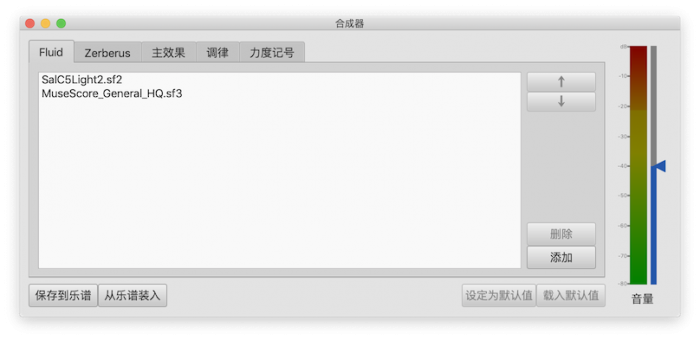
可下载的音色列表
GM 音色
下列音色库使用了General MIDI (GM2) 标准。该规格使您拥有一套128种虚拟乐器,外加打击乐器组合。
- GeneralUser GS(29.8 MB ,未经压缩)
蒙S. Christian Collins之允。 - Magic Sound Font,2.0版(67.8 MB,未经压缩)
- Arachno SoundFont,1.0版(148MB,未经压缩)
蒙Maxime Abbey之允。 - MuseScore 1附带TimGM6mb(5.7 MB,未经压缩)
许可:GNU GPL第二版
蒙Tim Brechbill之允。 - MuseScore 2(最高版本2.1)附带
FluidR3Mono_GM.sf3(13.8 MB). - MuseScore 2(截至2.2版)和3附带
MuseScore_General.sf3(35.9 MB) (SF2版本 (208 MB)).
许可:依照[MIT许可]发布。(https://github.com/musescore/MuseScore/blob/master/share/sound/FluidR3M…)
蒙S. Christian Collins之允。 - Timbres of Heaven, version 3.2(369 MB,未经压缩)
蒙Don Allen之允。
管弦乐团音色
- Sonatina Symphonic Orchestra(503MB,未经压缩)
下载地址:SoundFont | SFZ format
许可:Creative Commons Sampling Plus 1.0 - Aegean Symphonic Orchestra
蒙Ziya Mete Demircan(352 MB ,未经压缩)之允。
钢琴音色
SF2钢琴音色
- Acoustic三角钢琴,发布于2016-08-04
详情:Yamaha Disklavier Pro三角钢琴、sf2格式、压缩后36MiB、解压后113MiB、121个采样、5力度层
详情见:http://freepats.zenvoid.org/ 包含其他音色。
许可:知识共享署名3.0
蒙Roberto Gordo Saez之允 - Salamander C5 Light
蒙Ziya Mete Demircan之允(24.5 MB,未经压缩)
SFZ钢琴音色
- Salamander三角钢琴
下载地址:第二版 | 第三版
详情:Yamaha C5、48kHz、24bit、16力度层、80 MB ~ 1.9 GB (未经压缩)
许可:知识共享署名3.0
蒙Alexander Holm之允 - Detuned Piano(未压缩时244 MB)
许可:Creative Commons Attribution-ShareAlike 3.0 - Plucked Piano Strings
详情:44.1kHz、16bit、双声道、168MB、未经压缩
许可:Creative Commons Attribution-ShareAlike 3.0 - The City Piano
详情:Baldwin Baby Grand、4力度层,696MB,未经压缩
许可:公共领域
蒙Big Cat Instruments之允 - Kawai立式钢琴,发布于2017-01-28
详情:68个样本、44KHz、24bit、双声道、2力度层、58MiB、未经压缩
许可:GNU通用公开许可第三版或更新版,附带一个特殊例外
蒙Gonzalo and Roberto之允
解压下载的音色
由于音色文件较大,他们通常都是一些压缩文件的格式,包括.zip、.sfArk、以及.ta您需要在使用前解压这些文件。
-
ZIP是一种受大多数操作系统支持的压缩文件格式。
-
sfArk是一种压缩格式,专为压缩SoundFont文件而设计。要解压缩它,请使用跨平台软件Polyphone或此在线服务:https://cloudconvert.com/sfark-to-sf2
-
.tar.gz是Linux上普遍使用的压缩文件格式。Windows用户可使用7-Zip; Mac用户可使用 The Unarchiver或macOS内置的归档实用工具。请注意,若您使用7-Zip,您将解压两次——一次解压GZip,一次解压TAR。
疑难杂症
若工具栏的播放面板为灰色,或者不见了,请按照下列指令来恢复声音的播放:
- 右键单击菜单栏,并确保播放设置菜单项旁有一个勾号。若本步骤无法解决您的问题,请前往第2步。
- 若在更改音色后,播放面板消失,请前往编辑 → 偏好设置... → I/O标签页,然后不要做任何改动,直接点OK。 重启MuseScore后,播放面板应该会重新出现。
若您是首次配置音色库,请使用以上列出的任意一个SoundFont。
若播放卡顿,那么您的电脑可能无法很好的处理所使用的音色库。下列建议可能对您有裨益:
* 通过使用体积更小的音色库来减少MuseScore对运存的使用量。见上方的列表。
* 退出除了MuseScore之外的应用程序,以为MuseScore增加可用的运存数量。若依旧存在问题同时又有必要使用大型音色库,请考虑为您的计算机添加更多RAM内存。